Chrome kan öppna ett externt Windows 10-program om det behövs. Ett vanligt exempel på denna typ av beteende i Chrome är när man möter en mailto: länk eller telefonnummer eller Skype INDO. När du klickar på länken ser du en popup-bekräftelse med frågan om du vill tillåta Chrome att öppna det program du vill öppna. Det här fönstret brukade ha alternativet “Öppna alltid den här typen av länk i relaterade appar” som låter dig ge Chrome tillstånd permanent att öppna externa applikationer. Det verkar ha tagits bort. Så här återaktiverar du Windows 10.
Återställ “Öppna alltid länkar av denna typ i relaterade applikationer”
För att återställa alternativet “Öppna alltid den här typen i relaterade applikationer” måste vi redigera registret. Klicka på Win + R-kortkommandot för att öppna körrutan. Ange “regedit” och tryck på Enter-knappen. Detta öppnar registerredigeraren.
Navigera till följande knapp.
HKEY_LOCAL_MACHINESOFTWAREPoliciesGoogleChrome
Det är möjligt att Google-nyckeln inte finns. I så fall högerklickar du på policyknappen och väljer Ny nyckel> från snabbmenyn. Namnge Google. Högerklicka sedan på Google-knappen som du just skapade och välj Ny> Nyckel från snabbmenyn igen. Den här gången, namn det Chrome.
När du har förberett nyckeln måste du högerklicka på Chrome-knappen och välja Ny> DWORD (32-bitars) värde från snabbmenyn. Namnge detta värde ExternalProtocolDialogShowAlwaysOpenCheckboxoch ställ in värdet till 1.
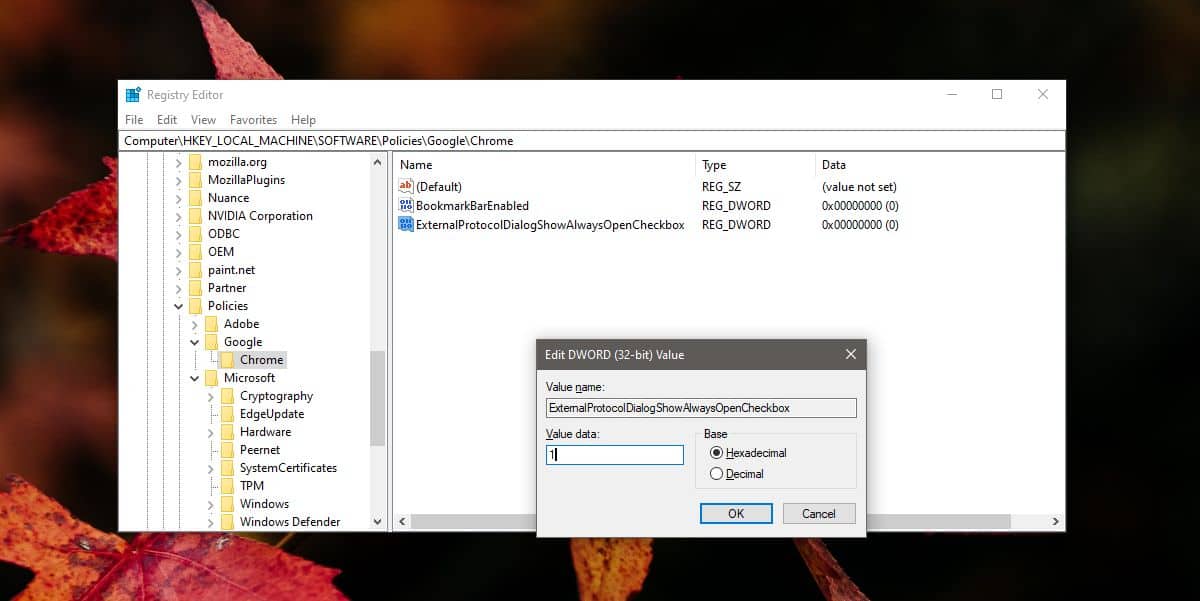
Starta om Chrome och nästa gång Chrome ber om tillåtelse att öppna en extern applikation kommer frågan att ha “Öppna alltid den här typen av länk i de relaterade applikationsalternativen”. Aktivera det här alternativet och Chrome kommer inte att be om tillstånd nästa gång.
Du måste vara försiktig med vilka appar som får öppnas automatiskt av Chrome. Chrome gör sitt jobb genom att bekräfta att du vill öppna applikationen men det är upp till dig att inte installera farliga / farliga applikationer på din PC. Du måste också vara försiktig med vilka länkar du klickar på.
Denna inställning kan återkallas / återställas genom att rensa webbplatsens cookies och data. Det återställs också om du ändrar standardapplikationen som hanterar vissa typer av förfrågningar, t.ex. om du ändrar standard e-postklienten från Outlook till Thunderbird kommer Chrome att be om tillstånd att öppna den när du klickar på nästa e-postlänk.
